プロダクションスイートのトップポジションを維持することは、マイクロソフトにとって最重要課題です。 同社は、新しいOfficeスイートをリリースすることで、サービスを改革しています。 ほとんどの人は、Office 2016、2019、365の違いを理解したいと思っています。
マイクロソフトは、クラウドサービスにはお金を払うだけの価値があるとお客様にアドバイスしてきました。 今後のバージョンアップで改善の余地があるとのこと。 Office 2016、2019、365のそれぞれの違いを理解してこそ、最大限に活用することができます。
Microsoft Office 2016、2019、365:概要
Microsoft Office 2019は、MacおよびPC向けの1回限りの購入永久使用版です。 一方、Office 365は、最新のOfficeアプリケーションを提供するサブスクリプションサービスです。office 2016は、Office 2013の後継機種で、Office 2019の前身にあたります。
Office 2019を使う上でのデメリットとして、アップグレードの選択肢がないことが挙げられます。 次のメジャーバージョンを正規の価格で購入しなければなりません。office 365は、家庭用、個人用、ビジネス用に関わらず、定期的なアップデートが保証されています。
Office 2019はWindows 10にしか対応していませんが、Office 2016と365は様々なOSに対応しています。 対象となるのは、Windows 7、8、8.1、Server 2008 R2、Server 2012、Server 2016、Server 2012 R2です。
Office 365は、これまでは企業やビジネスユーザーを対象としていましたが、今回はホームユーザーを対象としています。 マイクロソフトは、Software-as-a-Serviceの提供を希望するOffice 2016ユーザーのために、Office 365を拡張しました。Office 365 Home Premiumプランには、ITB OneDriveストレージに毎月60分のSkypeエアタイムが含まれています。
Microsoft Office 365、Officeユーザーにサブスクリプション型のOfficeアプリプランを導入
Office 365は、2011年に発売されたマイクロソフト社のサブスクリプション型Office生産性アプリケーションです。 本シリーズは、追加費用なしで自動アップデートが可能なサブスクリプションプランを構成しており、対応OSはWindows、macOS、iOS、Androidです。
マイクロソフトは、ビジネス生産性向上のためのオンラインスイートに代わるものとして、Office 365をリリースしました。 2017年には、Office 365の収益が従来のライセンス販売の収益を上回りました。
Microsoft Office 365 プラン
 現在のMicrosoft Office 365のプランには、Personal、Home、Business、Business Premiumがあります。 その他には、ProPlus、Midize Business、Large Businessがあります。
現在のMicrosoft Office 365のプランには、Personal、Home、Business、Business Premiumがあります。 その他には、ProPlus、Midize Business、Large Businessがあります。
パーソナルプランは、1台のPC/Macでの非ビジネス/ホームユースに最適です。 また、ホームプランは、6台までのデバイスでの非商用利用に適しています。 その他のOffice 365サブスクリプションプランは、様々なニーズを持つビジネスや企業環境で効果を発揮します。
単一のポータルを通じたOffice 365サービスへのアクセス
Office 365のすべてのコンポーネントを、オンラインポータルから管理・設定することができます。 ポータルでは、特定のCSVファイルからユーザーをインポートすることができます。 より高度な機能や設定には、PowerShellスクリプトを使用することができます。
マイクロソフトのサーバープラットフォームへのアクセス
企業・法人向けのOffice 365サブスクリプションプランは、ホスティングサービスを採用しています。 Office Web Apps、SharePoint、Skype for Business、Exchangeなどのプラットフォームにアクセスできます。 また、加入者には1TBのオンラインストレージスペースが提供されます。
メールの設定を記憶する
Clutterは、お客様の行動パターンを分析することで、お客様のメール設定を記憶するように設計されたメール機能です。 例えば、同じ件名のメールをいつも無視している場合、「Clutter」はそのメールを指定したフォルダに移動させます。 Office 365 ポータルにログインすると、Clutter を有効または無効にすることができます。
コア・オフィス・アプリケーションへのアクセス
ほとんどのOffice 365プランでは、オフィス生産性アプリケーションの最新バージョンにアクセスできます。 これらのアプリケーションは、Office 365のサブスクリプション期間が終了するまで使用できます。 サブスクリプション期間が終了すると、マイクロソフトは通常、アプリケーションの編集機能をオフにします。
ドキュメントの編集・作成機能は、AndroidとiOSのユーザーが無料で利用できます。 ただし、モバイルアプリの高度な編集機能を解除するには、Office 365プランが必要です。 この場合、Officeのモバイルアプリは、タブレットやスマートフォンに対応しています。
Officeユーザーのためのコラボレーションツールの充実
Office 365の生産性アプリケーションは、さまざまな管理レベルでのコラボレーションのニーズをカバーするのに役立ちます。 ここでいうコラボレーションツールとは、Outlook Online、Skype for Business、Microsoft Teams、OneDrive Businessのことです。コラボレーションツールを選ぶ際には、チームの好み、チームの規模、プロジェクトの仕様、コミュニケーションの必要性などが重要になります。
四半期ごとの更新が可能
マイクロソフトでは、四半期ごとにOffice 365サービスのアップデートを行っています。 デスクトップユーザーは、コンテンツの一部をコンピュータにダウンロードできるストリーミングシステムを介してアップデートを入手できます。 これらのアップデートには、バグ修正、セキュリティ対策の強化、機能改善が含まれています。
もっとOffice 365の紹介:
Office 2016:マイクロソフトは生産性スイートでの優位性を維持している
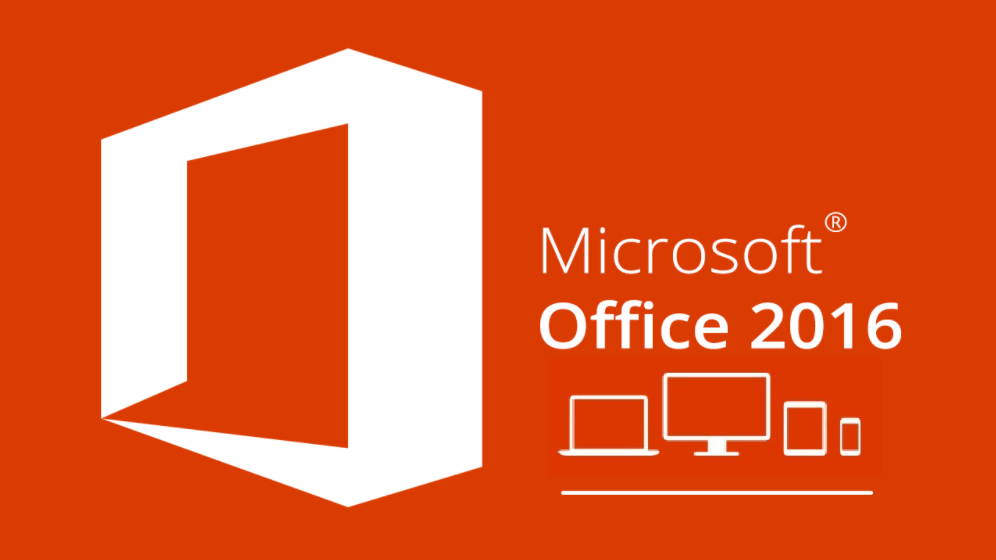 Microsoft Office 2016は、Office for Mac2011とOffice 2013のアップデート版です。 Office 2016では、ほとんどの生産性アプリケーションが改良されていますが、新しい機能はありません。 Office 2016に使えるツールがあるかどうかは、その機能一覧を確認する必要があります。
Microsoft Office 2016は、Office for Mac2011とOffice 2013のアップデート版です。 Office 2016では、ほとんどの生産性アプリケーションが改良されていますが、新しい機能はありません。 Office 2016に使えるツールがあるかどうかは、その機能一覧を確認する必要があります。
Office 2016の生産性アプリケーションにアクセスするには、2つの選択肢しかありません。 1つ目の方法は、Office 365に加入することで、2つ目の方法は、Officeスイートを購入することです。 Office 365サブスクリプションでは、さまざまなデバイスを通じてOffice 2016アプリケーションをダウンロードすることができます。
Office 2016を手に入れたい理由のひとつに、クラウド上のOfficeアプリケーションを利用することがあります。office 2016はクラウドとの連携がしっかりしています。 どのデバイスやOfficeのインストールからでも、ファイルの保存やアクセスが可能です。
Microsoft Office 2016バージョン
Microsoft Office 2016は、異なる市場向けに複数のエディションが用意されています。 すべてのバージョンには、OneNote、PowerPoint、Word、Excelが含まれており、1台のデバイスでの使用に適しています。Office 2016のWindows版には、Home & Student、Home & Business、Standard、Professional、Professionalが含まれています。プラス。
Office 2016 for Macには、Home & Student、Home & Business、Standardがあり、いずれもOffice 2013と同じユーザーインターフェースを備えています。 それぞれのバージョンは、異なるニーズを持つOfficeユーザーを対象としています。
Office 2016アプリのモバイル版は買う価値があるのか?
生産性向上アプリ「Office 2016」には、スマートフォンやタブレットで動作するモバイル版があります。 モバイル版では、大規模なアプリケーションの複雑さや機能性を必要とせずに、ファイルを扱うことができます。 Office 2016のモバイルアプリは、AndroidおよびiOSデバイスでもご利用いただけます。
モバイル版のアプリケーションでは、ドキュメントをクラウドに保存する柔軟性を備えています。 Microsoft Office 365サブスクリプションの15GBのオンラインストレージ容量は、家庭での使用には十分です。 インスタントメッセージングやスカイプでのチャットも可能です。
Microsoft Word 2016での共同作業
文書をオンラインで保存できるだけでなく、他の人と共同で文書を作成することもできます。 ワード、パワーポイント、エクセルの文書を操作しながら、リアルタイムに共同作業を行うことができます。 また、チームやパートナーが編集内容をリアルタイムで確認したり、インスタントメッセンジャーやSkypeで連絡を取ることもできます。
クラウド上の文書をOutlookに添付
PowerPoint、Excel、Word 2016の「共有」ボタンには、シンプルな共有オプションが用意されています。 チームを招待して文書を閲覧・編集することができ、Outlook 2016にはクラウドベースの文書へのリンクを生成するツールが搭載されています。
Outlook 2016では、クラウドに保存されている文書をダウンロードする必要はありません。 電子メールにドキュメントへのリンクを挿入して、任意の受信者に送信することができます。アウトルックは、受信者に閲覧や編集の権限を自動的に付与します。
Excelのチャート
Excel 2016では、Office 2013にはなかった6つの新しいチャートタイプが追加されています。 その一つが、損失と利益を示す縦棒グラフです。 また、一連のデータから予測値をプロットするチャート機能「サンバースト」も利用できます。
選べるカラーのOffice 2016テーマ
Microsoft Office 2013では、見づらい真っ白なカラーが特徴です。 Office 2016では、色の選択肢として、カラーテーマ、ダークグレーテーマ、プレーンホワイトテーマがあります。 マルチカラーのテーマは、アプリケーションのリボンヘッダーとタイトルバーにマッチした色を提供します。
ドキュメント内のフレーズや単語が理解できるよう自動検索
知らない単語が出てきても、Smart Findで意味を理解することができます。 単語をハイライトして右クリックすると、その機能が起動します。 アプリの右側には、その単語に関連するBingの写真や記事が表示されるペインがあります。
Microsoft Office 2019:見る価値はあるか?
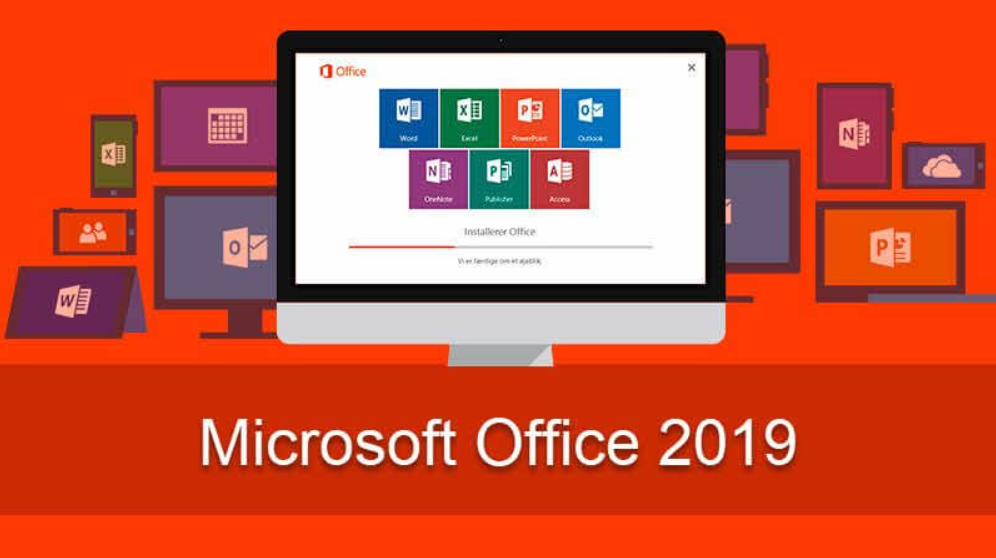 Microsoft Office 2019は、Office 2016の後継であり、現行バージョンです。2018年9月24日に初めてOfficeユーザーがアクセスできるようになりました。Office 2019は、Office 365ユーザーにとって必須の機能を数多く提供しています。
Microsoft Office 2019は、Office 2016の後継であり、現行バージョンです。2018年9月24日に初めてOfficeユーザーがアクセスできるようになりました。Office 2019は、Office 365ユーザーにとって必須の機能を数多く提供しています。
Office 2019は、まだクラウドを探求する準備ができていないOfficeユーザーを対象としています。 Publisher、Access、Visio、Project、Outlook、PowerPoint、Excel、Wordがバンドルされています。 ドキュメントを簡単に作成し、仕事を効率化するのに頼りになります。
Microsoft Office 2019バージョン
Office 2019は、Office Home & Business 2019またはOffice Home & Student 2019があります。Office Home & Businessでは、OneNote、Excel、Word、Outlook、PowerPointにアクセスできます。Home & Studentには、Word、PowerPoint、Excelがバンドルされています。
Office 2019をサポートするには、お使いのデバイスが最新のmacOSバージョンまたはWindows 10を実行している必要があります。まだWindows 7または8.1をお使いの場合は、本製品を使用するためにWindows 10へのアップグレードをご検討ください。 また、Office 365への加入を選択することもできます。
Microsoft Office 2019 新機能
Office 365で利用できる機能のほとんどは、Office 2019でも利用可能で、WordのLaTexサポートやインキング機能の向上も実現しています。PowerPoint 2019には「モーフ」と「ズーム」が、Excel 2019には新しい数式とチャートが搭載されています。
Office 2019にはOneNoteが搭載されていませんが、OneNote 2016をインストールすることができます。 Microsoft Office 2019のMacユーザーは、WordでFocusモード、Excelで2Dマップを利用できます。 また、4Kビデオの書き出し、SVGのサポート、モーフィング変換など、PowerPointの強力な機能も得られます。 また、4Kビデオの書き出し、SVGのサポート、モーフィング変換など、PowerPointの強力な機能も得られます。
Word 2019では、より文書へ集中できるよう
マイクロソフトは、Office 2019によって、Wordで文書を編集する際の集中力が高まるとしている。 この主張を支えるのが、フォーカスモデルの導入です。 フォーカスモードでは、ユーザーインターフェースに表示される項目を最小限にしたり、画面を暗くしたりすることができます。
また、Word 2019には、翻訳やテキストスペーシング機能を含む新しい学習ツールが搭載されています。オフィスソフトでは、テキストを音声に変換することもできます。macユーザーは、Word 2019でカスタムドロップダウンメニューを楽しむことができます。
Outlook 2019に「Focused Inbox」機能を搭載
Word 2019と同様に、Outlook 2019にも「Focused Inbox」というフォーカスモードがあります。 また、Outlook 2019には、連絡先カードやメールに相手をタグ付けするための「@」コマンドが搭載されています。
Macユーザーは新しいメールテンプレートを、PCユーザーはOffice 2019からトラベルカードやデリバリーカードを入手することができます。 また、Mac上での読み返しや配送のスケジュール管理に役立つ「あとで送る」機能もあります。マイクロソフトは、PCおよびMac向けのOffice 2019にOffice 365 Groupの統合機能を搭載しました。
デジタルペンシルへの対応強化
Microsoftは、Office 2019のすべての生産性アプリケーションにローミングペンシルボックスのサポートを追加しました。 ペンシルケースを使えば、手書きで書いたり、鉛筆を使って原稿の一部を動かしたりすることができます。 また、デジタルペンシルを使用する際の傾き認識や筆圧感知のサポートも強化されています。
同じデバイスで複数のバージョンのOfficeを使用できますか?
1台のコンピュータで複数のバージョンのOfficeを動作させることができますが、様々な制限やルールがあります。 例えば、古いバージョンのOfficeを先にインストールしてから、新しいバージョンをインストールする必要があります。 すべてのバージョンのOfficeは、エラーやバグを避けるために32ビットまたは64ビットでなければなりません。
64ビットのOfficeと32ビットのOfficeの両方をインストールすることはできません。しかし、仮想マシンを設定することで、他のOfficeのインストールに対応することができます。 仮想マシンの動作が遅くなったり、仮想マシンにOfficeスイートをインストールするために別のライセンスが必要になる場合があります。
Office 2016から最近のOffice 2019にアップグレードするのはコストがかかりますか?
Officeスイートを新しいバージョンにアップグレードしたいと思うかもしれませんが、コストは高くつきます。 また、お使いのデバイスがWindows 101809またはLTSC 2019以降で動作している必要があります。 Office 2019の購入を検討する際には、これらのコストを考慮した上で、ソフトウェアのアップグレードを行うことが肝要です。
Office 2019は、Office 2016と非常によく似ています。 しかし、Office 2019に追加された新機能により、Office 2016よりも審美性が向上しています。 例えば、Word 2019のフォーカスモードでは、画面を暗くしたり、ユーザーインターフェイスの要素を減らしたりすることができます。
Office 2016とOffice 2019の違いのひとつに、ライセンス契約があります。 Office 2019を購入すると、より制限の厳しいライセンス契約が結ばれます。 office 2016は様々なバージョンがあり、自分に合ったパッケージを楽しむことができます。
どれが一番いいの? Office 2016、2019、それとも365?
Officeユーザーの最大の関心事は、「Office 2019」が「Office 365」に取って代わるのかどうかということです。マイクロソフトは、「Office 2019」のリリースに関する公式ポストで、これらの疑惑に反論しました。 同社は、「Microsoft Office 2019」が単体のパッケージであることに言及している。
Office 2019は、個人事業主やOffice 365の利用に必要なインターネットアクセスを持たないユーザーを対象としています。Office 365のサブスクリプションアプリケーションに含まれる機能のほとんどは、Office 2019のアプリケーションには存在しません。 除外される機能は、主にコラボレーション機能やクラウドベースの機能です。
Office 2019とOffice 365に関する懸念といえば、Office 2016を忘れてはいけません。Office 2019は最新の常設版のOfficeですが、Office 2016にはまだ熱心なユーザーがいます。 ほとんどのOffice 2016ユーザーは、複数のバージョンの中から好みのものを選んでいます。
企業や個人の方は、Office 2016からOffice 2019へのアップグレードを検討されるかもしれません。そのような方は、Office 2019の新機能が自分に合っている場合にのみアップグレードしてください。 また、Officeアプリケーションとの連携強化が必要な場合は、Office 2019へのアップグレードが良いかもしれません。
Office 2010や2013などの古いバージョンのOfficeをお使いの方は、新しいバージョンにアップグレードすることで、その興味深い機能を利用できるようになります。 より多くの機能と充実したサポートをお望みの場合は、Office 365サブスクリプションの方が良いかもしれません。 また、サブスクリプションは、単体のパッケージの価格に比べて、最初から安くなっています。
もっとOffice 2016の紹介:
最後の見解
Microsoft Office 2019は、Office 2016と比較して大きな改良が施されているようです。 一方、Office 365は、Officeを使いこなしているユーザー向けのサブスクリプションパッケージとして存在しています。 スタンドアロンのOffice 2019では我慢できないという方には、Office 365が最適かもしれません。
マイクロソフトの目標は、Officeユーザーが自分の好きな方法でOffice生産性アプリケーションにアクセスできるようにすることです。 Office 2016は、最小限のシステム要件でOfficeアプリケーションを動作させたい方を対象としているようです。 つまり、選択はOfficeユーザーであるあなたの手に委ねられているのです。










